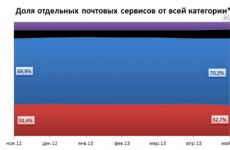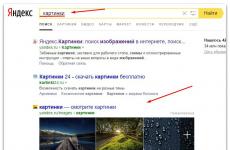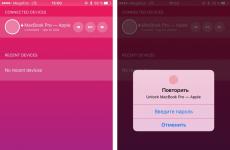Что делает оптимизатор памяти glary utilities. Обзор оптимизатора Glary Utilities — ускоряет компьютер или нет? Интерфейс и основные инструменты
Время на чтение: 3 минуты
Все пользователи хотят, чтобы их компьютер работал быстро и без ошибок. Но даже самого бережного отношения к операционной системе бывает недостаточно, и в процессе работы, установки и удаления программного обеспечения на жёстких дисках и в системном реестре накапливается множество ненужных файлов и записей, которые при достаточном количестве могут замедлять работу операционной системы и вызывать различные сбои.
Чтобы минимизировать эти риски и продлить "жизнь" операционной системы, эти файлы и записи необходимо периодически удалять. Опытные пользователи иногда делают это вручную, но лучше всего для этой цели воспользоваться . Одним из таких средств является программа Glary Utilities
, представляющая собой набор полезных утилит для оптимизации операционной системы.
Главное достоинство этой программы заключается в её комплексности, а значит, вам не придется устанавливать на компьютер множество отдельных программ - все операции по очистке можно выполнить одним кликом.
Второе преимущество Glary Utilities - её бесплатность (есть ещё версия pro, с 10-ти дневным триальным периодом), и при этом программа ничем не уступает своим платным, и порой дорогостоящим аналогам.
И наконец, третье преимущество Glary Utilities - высокий уровень безопасности работы, благодаря чему пользоваться программой может даже новичок, и при этом быть уверенным, что программа не удалит с компьютера ничего важного и нужного для нормального функционирования системы.
В верхней части окна программы имеется три основных вкладки: Состояние , 1-Кликом , Модули . Используя выпадающее меню в правой верхней части окна можно настроить основные параметры программы, вид, получить справку, посетить сайт разработчика, а также сделать откат к предыдущему состоянию операционной системы.

Но нас собственно интересуют только две вкладки - 1-Кликом и Модули . Как вы уже догадались, все оптимизирующие действия можно выполнить сразу, поставив галочки в нужных местах. Отличный выбор для ленивых или начинающих пользователей. Возможности вкладки Модули рассмотрим более подробно.
В блок очистки входят такие 4 функции:
1. Очистка дисков. Позволяет безопасно удалить с компьютера временные и устаревшие файлы
2. Очистка реестра. Позволяет найти и удалить устаревшие записи реестра, битые ключи.
3. Исправление ярлыков. Используя эту функцию можно исправить и удалить все старые ярлыки, оставшиеся в системе после деинсталляции приложений и удаления любых файлов.
4. Менеджер деинсталляции поможет более качественно удалять ставшие ненужными приложения.
Следующий блок Оптимизация также имеет четыре функции. Используя их возможности можно настроить контекстное меню, проверить состояние оперативной памяти, сжать и дефрагментировать , а также управлять объектами автозапуска.
С последней нужно быть осторожней - снимайте галочку автозагрузки только в том случае, если уверены, что отключение запускаемого вместе с Windows приложения не повлияет на работу операционной системы или других программ.
Через блок Безопасность можно удалить временные файла интернета, очистить куки, удалить файлы и папки без возможности восстановления, а также напротив, восстановить случайно удаленные файлы из корзины. Если вы хотите защитить информацию на своём компьютере и сделать её недоступной для других пользователей - просто зашифруйте нужный файл, установив на него пароль.
Блок, Файлы и папки
содержит 4 функции.
1. Воспользовавшись функцией Анализ дисков, можно получить подробную информацию обо всех папках и файлах (включая системные), расширении файлов и количестве свободного места на жёстких дисках.
2. Поиск дубликатов. Позволяет проверить файловую систему на дубликаты файлов и при необходимости удалить лишние.
3. Аналогичный метод используется при поиске пустых директорий. Здесь тоже не помешает быть осторожными, так как некоторые приложения могут создавать пустые папки для определенных целей, а поэтому лучше почём зря не удалять все пустышки подряд и без разбора.
4. Достаточно интересная и полезная функция Разрезание и объединение файлов пригодится вам в случае, если необходимо сохранить большой файл на ограниченном пространстве, например на флешке или оптическом диске. Такой файл можно разрезать на две или более частей и записать их на отдельные носители, а потом при необходимости также легко собрать их воедино на жёстком диске.
И наконец, блок Сервис предназначен для показа подробной информации о системе, содержит простенький встроенный для управления текущими процессами, ассистент настроек Internet Explorer, а также функцию обеспечивающую прямой доступ к некоторым системным утилитам Windows.
На сегодняшний день Glary Utilities является одной из лучших программ для оптимизации системы Windows. Программа стабильно обновляется, благодаря чему постоянно улучшается её функциональность и безопасность.
Единственный минус - отсутствие встроенного дефрагментатора жёстких дисков, что является довольно таки существенным недостатком для такого продвинутого инструмента. Во всем остальном же можно смело поставить 4 с плюсом. Скачать программу можно на сайте производителя смело устанавливайте, пользуйтесь и её возможности вряд ли вас разочаруют.
Почистить реестр, удалить ненужные файлы и тем самым повысить скорость работы компьютера вам поможет утилита-оптимизатор Glary Utilities. Небольшой размер этой программы не идет ни в какое сравнение с той пользой, которую вы получаете при ее использовании. А простой и понятный интерфейс позволяет работать с утилитой даже начинающим пользователям. Итак, для начала давайте установим ее на наш компьютер и запустим.
Перед собой мы видим компактный интерфейс. Рабочая область программы структурирована на вкладки, из которых по умолчанию открыта вкладка “Состояние”. Для работы с реестром она нам не понадобится, поскольку единственное ее предназначение - ознакомить нас с текущей версией программы и состоянием лицензии.
Перед началом работы давайте также глянем на содержание меню утилиты. Оно находится в крайней правой вкладке. Здесь можно найти справочную информацию и незначительно изменить внешний вид. Обращаем ваше внимание на то, что справка о программе пока что доступна только на английском языке.
А теперь перейдем к делу. Наш совет начинающим, не имеющим достаточных познаний в компьютерах и просто всем пользователям, экономящих собственное время - пользуйтесь вкладкой, озаглавленной “Одним кликом”. Здесь представлен список действий для устранения ошибок и ненужных файлов. Все, что от вас требуется, - это просто отметить нужные пункты галочкой и нажать сначала кнопку “Найти проблемы”, а после того, как утилита проанализирует ваш компьютер, - кнопку “Исправить”. Вот и все!
Для тех же, кто хочет сам управлять процессами оптимизации своего ПК, существует вкладка “Модули”. Она состоит их пяти разделов - “Очистка”, “Оптимизация”, “Безопасность”, “Файлы и папки”, “Сервис”. Раздел “Очистка” управляет очисткой и исправлением файлов. Например, для очистки жесткого диска “С” выбираем пункт “Очистка дисков”, отмечаем диск галочкой и нажимаем “Далее”. Программа просканирует диск и сообщит, какой объем места на диске она может освободить. Отметьте галочками желаемые виды файлов для удаления и нажмите “Далее”. Очистка завершена.
Следующий раздел модулей - “Оптимизация”. Он помогает повышать работоспособность компьютера путем проверки и структурирования менеджера автозапуска, памяти, контекстного меню и дефрагментации дисков.
Раздел “Безопасность” содержит механизмы для стирания следов вашего пребывания в сети Интернет, уничтожения файлов без возможности их восстановления, восстановления удаленных файлов и защиты файлов от несанкционированного доступа.
Проанализировать состояние дисков и файлов, а также объем занимаемого ими места можно в разделе “Файлы и папки”. Здесь также можно найти пустые папки, разрезать и объединить большие файлы.
Интересна вкладка “Сервис”. Функции этого раздела дают подробную информацию о работе системы. Например, пункт “Менеджер процессов” представляет список всех выполняемых процессов и дает им оценку. “Ассистент IE” напрямую управляет расширениями и настройками этого браузера. Кнопка “System Information” позволяет получить полную информацию об установленном оборудовании и программном обеспечении. А с помощью кнопки “Стандартные инструменты Windows” вы можете внести изменения в настройки операционной системы прямо в этой утилите.
Вне всяких сомнений, эта простенькая утилита Glary Utilities станет надежным другом для вас и вашего компьютера.
Доброго времени суток всем, кто сейчас у монитора!
Каждому пользователю всемирной паутины, знакомо, наверное, такое состояние его компьютера, как «зависание»
, неожиданный «уход» на перезагрузку
, закрытие окон
, невозможность открыть сайты
, которые раньше открывались очень просто, и т.д. Мало того, пропадают нужные файлы
, компьютер или ноутбук, работают очень медленно
, да и то, с огромным трудом. Иногда, стоит довольно много нервов, пока что-то удается сделать, а если сроки поджимают, то тем более.
Например, когда тому же студенту, срочно необходимо отыскать нужные материалы для курсовой работы или реферата . Задача существенно усложняется, если нужно еще найти подходящие фотографии или видео. Тут вообще, приходится ждать очень долго, пока все откроется и загрузится. Что же необходимо делать в таких случаях?
Некоторые прибегают к переустановке операционной системы, но, в этом случае, могут быть утеряны необходимые материалы. Есть вариант на много проще и эффективнее. Называется он - Glary Utilities Portable PRO
, или, как ее принято называть в сети «улитка Глэри»
.
Пользователи во всем мире, уже давно оценили этого незаменимого помощника в работе с компьютером. Этот твикер, без малейшего преувеличения, считается наилучшим уже не первый год. Что же может эта утилита, и благодаря каким функциям, она так популярна?

В первую очередь, необходимо отметить тот факт, что она используется, в основном, бесплатно. Можно, конечно, купить лицензионный ключ, но далеко не все это делают, так как и в бесплатной версии, ее функционал достаточно широкий.
Существует мнение, что этот программный пакет не способен совершить точную настройку операционной системы. Ничего подобного. Эту функцию не сможет осуществить только бесплатная версия, а вот купив лицензионный ключ, и активировав его, пользователь сможет настроить систему так, как ему это необходимо. Но, это рассчитано, в основном, на опытных пользователей, новичкам такое пока, не под силу. Это обстоятельство, в принципе, и есть основным отличием платной версии от бесплатной.
Одно из удобств программы в том, что она очень проста в установке. Именно на этот факт и рассчитывали разработчики «Глэрисофт». Программу с завидной легкостью скачает и установит школьник младших классов. Утилита легко «ложиться» на любую операционную систему и устанавливается в «один клик». Скачать программу нужно на официальном сайте разработчика.
Так же просто, после установки, и почистить компьютер . Достаточно нажать кнопку «Найти проблемы», выставить все 7 галочек в областях поиска этих проблем, а 8-ю галочку («Исправлять автоматически») ставит тот пользователь, кто не хочет нажимать кнопку «Исправить проблемы».
Теперь, поговорим конкретнее о самом функционале этой утилиты, точнее, функциональном наборе утилит, которые, в своем комплексе и составляют этот мощный программный инструмент.
Одним из самых необходимых для новичка, инструментов, есть функция восстановления случайно удаленных файлов. С ее помощью, любой удаленный файл можно вернуть. Вместе с тем, есть функция «Стереть свободное место на диске». Особенно, опытным пользователям, прекрасно известно, что файлы, отправленные в корзину, в сущности, остаются на жестком диске, и, естественно, занимают свободное место. Это и есть основной причиной медленной работы компьютера или ноутбука. Эта же функция, удаляет файлы уже без возможности восстановления, чем и освобождает свободное место MFT.
Не менее полезной, является функция менеджера автоматического запуска программ. Дело в том, что любой юзер не использует все программы одновременно, есть такие, которые могут использоваться раз в год, а то и реже. Но при запуске ОС, в любом случае, они отнимают место в процессинге и занимают лишнее время при загрузке. Данная функция позволяет отключить ненужные программы и функционалы.
Не менее популярной функцией, является менеджер полной деинсталляции любой программы . Начинающие пользователи считают, что удалив ярлык на рабочем столе, они удалили весь софт. Лишь набравшись опыта, они понимают, что эти действием, они лишь убрали ярлык, а сама программа осталась. Менеджер деинсталляции полностью безвозвратно удалит не нужный софт с жесткого диска, в первую очередь, из корневого хранилища. Пользователи со стажем, давно положительно оценили эту очень удобную функцию.

Так же, очень полезная функция этой утилиты – проверка состояния диска . Особенно, начинающие пользователи, не правильно выключают компьютер – напрямую «из сети». По своей сути, такое отключение – это «царапина» на жестком диске. Данная же функция проведет анализ обеих дисков и исправит ошибки на них. Нужно признать, что это очень удобно, особенно, если учесть то, что это продляет «жизнь» диску и операционной системе.
Оптимизатор оперативной памяти укажет, сколько есть свободного места, как можно использовать его, и удалит не нужную информацию с диска, кроме того, возможно выставить возможный лимит памяти.
Функция быстрого поиска найдет любой файл на компьютере пользователя. Если он был удален – укажет об этом.
Так же, сообщит, возможно его восстановить, или нет.
Особенно, у начинающих пользователей, есть привычка скачивать объемные файлы. Порой, открыть их бывает не просто. Компонент для разрезания и соединения файлов (шредер), довольно просто справляется с этой проблемой. Кроме этого, утилита успешно проведет дефрагментацию реестра операционной системы пользователя.
Функция «очистка диска», уберет весь мусор , который скопился и мешает полноценной работе компьютера. Так же, есть возможность удаления и исправления ярлыков, поиска дубликатов и др. А анализатор дискового пространства укажет пользователю, что у него используется, сколько, и что еще можно использовать, а что уже не рекомендуется.
Так же, очень популярна функция стирания следов и интернет-активности
. А небольшой антивирусник сразу укажет пользователю, какие вредоносные программы у него есть и удалит их.
Многие, особенно, опытные пользователи, знакомы с такой ситуацией, как «общий компьютер». Особенно, часто такая ситуация встречается на работе. Никому не хочется, чтобы файлы одного пользователя, с легкостью просматривал другой. «Улитка Глэри» и это предусмотрела. В ней есть функция шифрования файлов. Стоит указать имя файла, и он уже будет доступен только хозяину.
Кроме этого, любому пользователю утилиты периодически приходят предложения об обновлении, при этом, абсолютно бесплатно. А еще каких-то 10 лет назад, о таком софте можно было только мечтать.
Со временем даже самые мощные компьютеры начинают тормозить. глючить, Не стоит с этим мириться или бежать в магазин покупать новый компьютер-попробуем «оживить» старого друга. Для этого существует процесс оптимизации.
Оптимизация компьютера и системы – очень нужный и важный процесс. С помощью нескольких инструментов можно легко ускорить загрузку операционной системы, скорость выключения компьютера, его работу с приложениями и многое другое.
В сети существует множество инструментов, которые помогут Вам оптимизировать систему и ускорить её работу, упростить работу с документами и многое другое. Каждый из этих инструментов имеет определённый набор функций на определённые тематики. Так же, существуют большие и сложные «комбайны», которые стоят относительно дорого (для нашей страны), но имеют при себе большой набор инструментов.Мы же познакомимся с бесплатным наборм утилит — Glary Utilities 5
Очистка, оптимизация и настройка компьютера. Все это, совмещено в одной утилите, ведущему софту по ускорению системы. Главная особенность программы в том, что она вмещает в своей оболочке множество инструментов. Она подойдёт как для пользования новичку, так и для продвинутого пользователя. Сложностей с управлением не возникает. Программа выводит общее состояние системы. Функция ""один клик"" помогает провести оптимизацию системы одним кликом мышки. Это удобно, ведь не каждый пользователь желает заморачиваться над настойками. Ему просто нужно сделать работу системы быстрее. Очистка мусора, правка реестра и оптимизация - все это модули, которые помогают ОС делать свою работу эффективнее.
Версия:Glary Utilities
pro final
Лицензия: Бесплатная
Последнее обновление: 24-12-2017
Разработчик: www.glarysoft.com
Язык: Русский, Английский
Операционная система: Windows 10 / 8 / 7 / Vista / XP: (32 / 64-bit)
Размер файла: 16 Мб
Быстрое удаление устаревших файлов и ""мусора"" загрязняющего пространство.
★ Очистка реестра и оптимизация его работы.
★ Качественное уничтожение неиспользуемых файлов на диске и старых или ненужных ярлыков.
★ Удаление игр, программ и приложений.
★ Выбор программ автоматически запускаемых с ОС.
★ Специальная утилита помогает исправить все ошибки в оперативной памяти.
★ Возможность подстройки контекстного меню под себя.
★ Уничтожение следов вашего пребывания в сети Интернет. Полезно, когда поднимается вопрос о конфиденциальности.
★ Восстановление случайно удаленных файлов. Вернуть нужный документ или формат.
★ Разбитие файлов или их объединение.
★ Специальный модуль позволяет управлять всеми активными процессами.
★ Тонкая настройка расширений и плагинов для браузера.
★ Шифрование выбранных данных от постороннего доступа.
Познакомимся с интерфейсом. (Для увеличения картинки, нажмите на неё)

Чтобы открыть и посмотреть все инструменты, нажмите на галочку в левом нижнем углу и Вам откроется вот такое окно:

Как пользоваться утилитой Glary Utilities?
После установки запускаем приложение. Вкладка ""1 клик"" позволяет оптимизировать работу системы и очистить одновременно. Кстати кликов придется сделать несколько, но это мелочь. Идя по пути модули -> очистка, вы можете очистить диск от мусора, навести порядок в реестре и исправит проблемы с ярлыками. В пути модули -> оптимизация, нас ждут инструменты по оптимизации памяти, менеджер автозагрузки и дефрагментатор. Переходя во вкладку безопасности, можно обнаружить следующий функционал: очистка следов в интернете, стирание файлов без восстановления и шифрование данных. Вкладка программы позволяет проанализировать диски, удалить дубликаты и объединить маленькие файлы. Если вы желаете скачать Glary Utilities Pro, то переходите по ссылке ниже и скачивание начнётся автоматически.
Программа позволяет проводить тонкую настройку ОС (твики). Имеется встроенный деинсталлятор, позволяющий полностью удалять установленные программы из операционной системы. Благодаря наличию встроенного диспетчера открытых процессов можно удалять даже те программы, которые всегда находятся в запущенном состоянии, препятствуя запуску деинсталлятора.
Как использовать дополнительные утилиты, вопросов не должно возникнуть. Если что-пишите в комментариях.
Вот некоторые статьи